Pflege und Verwendung von Rohstoff-Stammdaten
Ab der Version 1.0.22 steht ein Konzept zum Anlegen und verwenden von Rohstoffstammdaten zur Verfügung. Die Pflege und Verwendung von Stammdaten beschränkt sich auf die Inhalte die in den Erfassungsbereichen "Teilschüttungen", Gärung/Lagerung und "Hopfen" zum Einsatz kommen können. Im Kern können Stammdaten für Rezeptkomponenten die Extrakt liefern(Malz, Gerste, sonstige Rohfrüchte, Glucose, ...) für Hopfen (in all seinen Einsatzformen) und für Hefen gepflegt und wiederverwendet werden. Für andere Roh-, Hilfs- und Betriebsstoffe(Hefen, Additive zur Wasseraufbereitung, ... etc..) gilt nach wie vor, dass man diese durch "eintippen" individuell zum jeweiligen Rezept namentlich erfassen muss(-> keine Auswahllisten/Stammdaten z.B. für Hefen).
Insgesamt besteht keine Pflicht Stammdaten zu erfassen - die Anwendung lässt sich auch ohne Pflege von Stammdaten in vollem Umfang nutzen. Ob Sie die Komponenten mit den zugehörigen technologischen Eckdaten lieber "von Hand" eintippen oder aus zuvor hinterlegten Stammdatenlisten auswählen, bleibt alleine Ihnen überlassen
Stammdateninhalte - allgemeiner Pflegehinweis
Die Anwendung bietet Ihnen die Möglichkeit Stammdaten zu verwenden, sie zu ändern oder neu anzulegen. Was die Anwendung nicht bietet ist eine vorgefertigte/aktuelle Liste von Stammdaten(HopfenHefe, Malz). Die Verwendung/Pflege von Stammdaten ist freiwillig und aus Sicht der Anwendung auch kein "muss". In der Konsequenz bestimmt nur alleine Ihr eigener "Pflegeehrgeiz", wie umfangreich und aktuell sich eine Auswahlliste von Stammdaten darstellt.
Hinweis: Ab Version 2.0.2 bzw. 2.0.4 können Sie auch Stammdaten aus vorgefertigten Listen importieren. Beachten Sie dazu die Verweise am Ende dieses Abschnitts.
Bearbeiten und verwenden des Stammdatenbereichs
Die Stammdaten werden nicht an einer gesonderten Stelle mit eigenem Menüpunkt im Programm gepflegt, sondern im Kontext zu den Bereichen geöffnet, gepflegt und verwendet wo man sie benötigt.
Diese geschieht mit einem Doppelklick in die jeweiligen Eingabefelder die eine Eingabe eines Rohstoffs erwarten. Für Malz ist das der Erfassungsbereich "Teilschüttungen" und dort die Felder in der Spalte "Malz-/Rohstoffbeschreibung":
Bild 01:
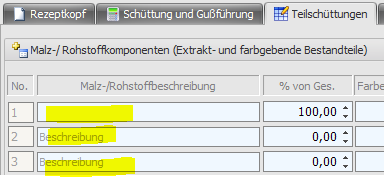
(nur 3 Zeilen im Bild) und für Hopfen ist das der Erfassungsbereich "Hopfen" und die Felder in der Spalte "Hopfenbezeichnung"
Bild 02:
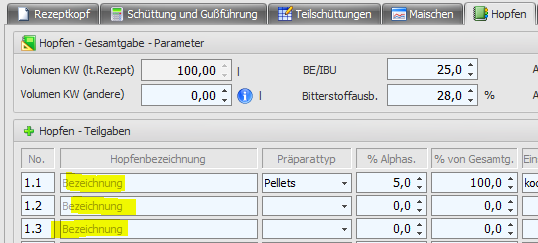
(nur 3 Zeilen im Bild).
Stammdaten erfassen, ändern, löschen und in das Rezept übernehmen am Beispiel Malz
Nach einem Doppelklick in die Spalte "Malz-/Rohstoffbeschreibung" der betreffenden Teilschüttungszeile (No.1-8) öffnet sich das Hauptfenster:
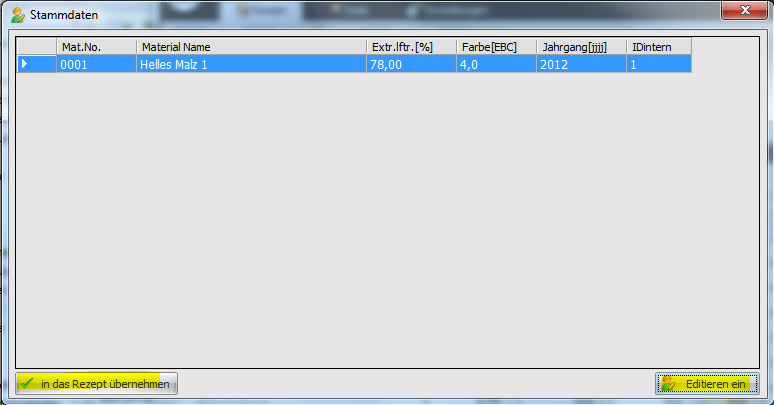
Wie Sie sehen können, befindet sich nach dem ersten Aufruf nur ein Musterdatensatz in Ihrer Stammdatenliste(den Sie zwar ändern, aber nicht löschen können). Zur Pflege neuer Stammdaten klicken Sie bitte auf den Button "Editieren ein".

Geben Sie in die Felder(weißer Hintergrund) Ihre Eckdaten zum Rohstoff ein und klicken Sie den Button "Stamm hinzufügen"
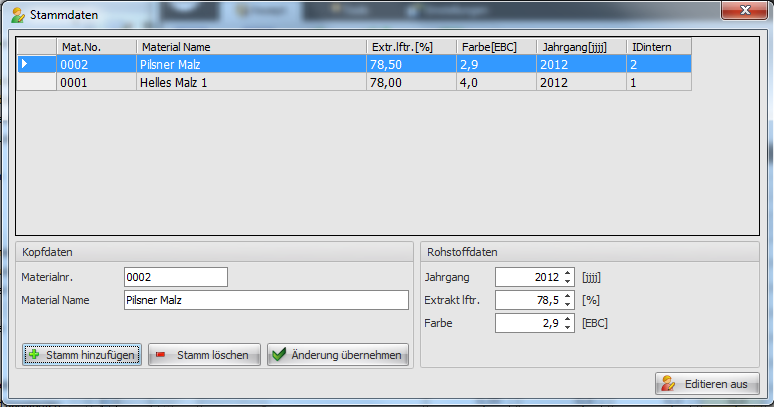
Diesen Vorgang wiederholen Sie so oft, bis Ihre Stammdaten erfasst sind. Wenn Sie fertig sind, klicken Sie auf den Button "Editieren aus". Möchten Sie nun einen Stammdatensatz in das Rezept übernehmen, markieren Sie die gewünschte Zeile und klicken auf den Button "In das Rezept übernehmen". In der Folge schließt sich das Fenster und Ihre Stammdaten werden in die entsprechenden Felder in das Rezept übernommen. Alternativ zum Button "In das Rezept übernehmen", können Sie die Übernahme in das Rezept auch mit einem Doppelklick auf die betreffende Zeile in der Auswahlliste vornehmen.
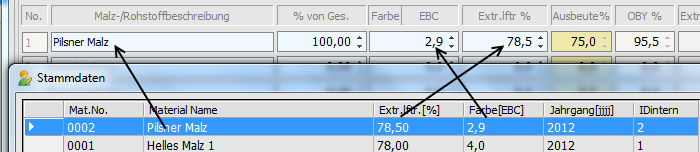
Möchten Sie einen Stammsatz ändern oder löschen, öffnen Sie wie beschrieben das Erfassungsfenster, klicken den Button "Editieren ein" und selektieren den zu ändernden Stammsatz in der Auswahlliste. Mit jedem Klick in die Auswahlliste werden die Stamminhalte in die Eingabefelder geladen(weißer Hintergrund). Dort nehmen Sie nun Ihre Änderung vor und speichern diese durch einen Klick auf den Button "Änderung übernehmen" ab. Das Löschen funktioniert identisch, nur dass Sie am Ende den Button "Stamm löschen" klicken.
Prüfung von Stammdaten beim Anlegen
Die Anwendung prüft nicht, ob Ihre Eingaben sinnvoll, vollständig oder eindeutig sind. Der alleinige Herr über die Stammdaten sind Sie :-)
Arbeiten ohne Stammdaten
Das geht problemlos. Sie können jedes Eingabefeld im Rezept auch "von Hand" mit Daten füllen.
Sortieren der Stammdatenansicht
Die Stammdatenansicht kann durch einen Klick in den jeweiligen Spaltenkopf nach Mat.No., Material Name und IDintern sortiert werden.
Überschreiben von ausgewählten Stammsätzen
Einen aus den Stammdaten ausgewählten Stammsatz können Sie im Rezept jederzeit überschreiben. Auswirkungen auf den Stammsatz selbst hat das nicht, nur auf die Rezeptur.
Stammdaten erfassen, ändern und in das Rezept übernehmen am Beispiel Hopfen
Für den Hopfen funktioniert das identisch(Bild 02) wie das für das Malz beschrieben wurde. Der Unterschied ist der, dass der Hopfen natürlich andere Pflegeparameter benötigt (Stichwort Alphasäure).
Ab der Version 2.0.4 können auch für Hefen Stammsätze gepflegt werden.

Wenn Sie sich im Pflegemodus befinden (Button "Editieren ein" gedrückt), können Sie von dort aus keinen Stammsatz in das Rezept übernehmen. Sie müssen zuvor den Pflegemodus wieder ausschalten - Button "Editieren aus"

Die Spalte "Jahrgang" dient u.a. dazu in der Benennung und Materialnummer identische Rohstoffe voneinander zu unterscheiden. Bekanntlich ändern sich die Rohstoffparameter mit jedem Jahrgang.

Die Spalte " IDintern" ist eine in der Anwendung verwendete Spalte die Sie nicht beeinflussen können. Um so "neuer" der Stammsatz, desto höher die Nummer. Ich habe Sie trotzdem zu Anzeige gebracht.
"IDintern" ist immer dann hilfreich, wenn Sie z.B nach den zuletzt angelegten Stammsätzen suchen(-> Die Spalte lässt sich mit einem Klick auf den Spaltenkopf aufsteigend sortieren)
Siehe auch:
Importieren von Hopfen-Stammdaten
Importieren von Hefe-Stammdaten
Mit dem Personal Edition von HelpNDoc erstellt: EPub-Bücher einfach erstellen